Ecco la guida utile per lavorare sullo stesso documento usando Microsoft Teams grazie alla condivisione
Microsoft Teams è noto per i suoi strumenti di collaborazione, ma le funzionalità dedicate per le riunioni online mettono in ombra altre funzionalità importanti. La collaborazione dei documenti funziona per tipi di file come documenti, presentazioni e fogli di calcolo e puoi utilizzarlo per lavorare su qualsiasi file che è stato condiviso su un canale e modificarlo in più utenti.
La modifica viene mostrata in tempo reale e tutte le modifiche apportate a un documento verranno sincronizzate in pochi secondi. Quando apri il file, sarai in grado di vedere chi lo aveva aperto per ultimo. Per visualizzare le modifiche apportate da altri membri del team, apri il file in Teams e fai clic sul pulsante Recupera. Le sezioni aggiuntive sul documento verranno evidenziate con un punto blu.
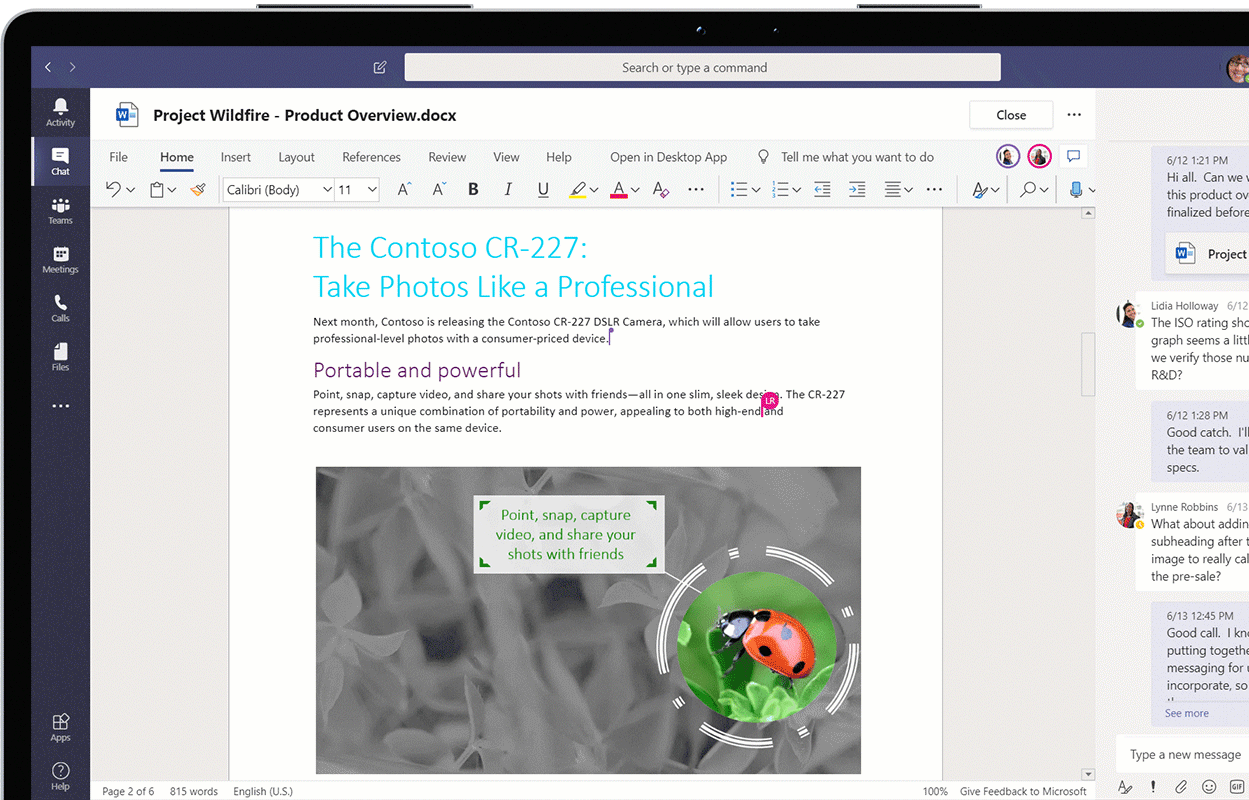
Lo strumento di collaborazione sui documenti di Microsoft Teams può essere utilizzato per qualsiasi file che è stato caricato su un canale di Microsoft Teams. È possibile aprire un file dalla scheda File oppure aggiungere il file come scheda per semplificare la collaborazione se usate un solo documento condiviso direttamente nel canale di cui siete membri. Ecco come usare questa funzione.
Strumento di collaborazione per documenti di Microsoft Teams: Ecco come si usa
Aggiungi file al canale
Per collaborare a un file con i membri del team, devi aggiungerlo al canale di un team.
- Apri Microsoft Teams.
- Seleziona Team dalla colonna a sinistra.
- Vai a una squadra e seleziona un canale.
- Vai alla scheda File.
- Fai clic su Nuovo o Carica e crea un nuovo file o carica uno dal desktop.

Usa lo strumento di collaborazione sui documenti di Microsoft Teams
Una volta che un file è stato caricato, sarà visibile a tutti i membri del team che fanno parte di un canale. I membri del team devono sapere come aprire il file o come aggiungerlo come scheda. Una volta aperto il file, un membro del team può modificarlo. Per aprire un file per modificarlo in Microsoft Teams, segui questi passaggi.
- Apri Microsoft Teams.
- Vai al team o sul canale su cui è stato caricato il file.
- Vai sulla scheda File.
- Fai clic sul pulsante altre opzioni accanto a un file e seleziona Apri -> Modifica in Teams.
- Il documento si aprirà e potrai iniziare a modificarlo.

Per aggiungere il documento come scheda, segui questi passaggi.
- Apri Microsoft Teams.
- Vai al team o sul canale in cui è stato caricato il file.
- Determina il tipo di file (ad esempio un file Word, PowerPoint o Excel).
- Fai clic sul pulsante più lungo le schede del canale e aggiungi l’app che aprirà nel file.
- Seleziona il file tra quelli elencati.
- Fai clic su Aggiungi.
- Tutti gli utenti potranno accedere direttamente alla scheda e modificare il file aperto al suo interno.
INDICE DEI CONTENUTI








































Lascia un commento
Visualizza commenti